roy > naoya > 基礎プログラミングII・情報表現[月1] > (12)自由課題実施期間[2]
(12) 01/21の授業内容:自由課題実施期間[2]
グループの確定状況
現時点でのグループの確定状況について示す。間違いがある場合は報告すること(決定次第ここに記載)。
1限
- : 一人でできるもん
早坂智 - : 五十嵐康行卒業応援委員会
五十嵐康行、北澤隆行、五十嵐敦、阿部紘太郎、安齋菜穂子 - : YAYAR
佐藤 泰聡、山木 崇、齋藤敦子、西尾竜二、東奈津美 - : 鶴の恩返し
長岡真美、後藤貴光、佐藤瑞恵、情野敦士、乙坂和彦 - : 続きはwebで...
阿部陽介、梅津大、小関圭、渡邉洋平 - : 単位キボンヌ
井上謙、鈴木陽平、高橋佳一、後藤拓也、加藤聡珠
2限
- : Full House
佐藤咲、齋藤美穂、関原寛子、木村伸伍、齋藤宏也、土門正寛 - : チャー班
阿部祐一朗、唐澤春輝、小野直人、坂本裕美、土田碧、鈴木理津子 - : フリースのクマガリオン
佐藤貴洋、熊谷祐希、田中浩二、杉山賢也、高橋要 - :NEYAC2
佐藤恵利花、五十嵐望、上林千紗都、佐々木結佳、冨樫茜 - : 夜逃げ
大類辰郎、奥山和洋、川崎学、齊藤慎司、東海林辰爵 - : 姫と愉快な仲間たち☆
河井貴子、川崎しおり、長岡文、中沢友、菊地和美 - :NIL
石橋俊一、渡部潤平、山村直紀
Webページの作成
~/public_htmlの中にemacsで拡張子が.htmlもしくは.htmとしたファイルを作成、保存しておく。1年生の後期に作成しているので覚えていると思うが、自信がない場合はリテラシーのページを確認しておこう。
ロゴの作成(ペイント系ソフトGIMPの使い方)
GIMPはAdobe Photoshopと同じペイント系のソフトである。GIMPを使用すると簡単にロゴを作成することができる。
起動準備
GIMPを起動する前に、様々な英語フォント(書体)を追加する。これは必須ではないが、標準フォントのみではバリエーションに欠けてしまう。フォントの追加は addfont コマンドを使う(101/102教 室の場合)。
irsv{C10xxxx}% addfont[Return]
GIMPの起動
ktermからgimpと入力して起動する。
irsv{C10xxxx}% gimp &[Return]
& を付けないと、GIMPを終了するまでそのktermで作業ができなくなる。
起動後に表示される「GIMP今日の技」(以下参照)はいろいろなテクニックを紹介しているのみで、特にロゴを作るうえでは不要なので「閉じる」で閉じる。。

GIMPの終了
起動したGIMPの「道具箱」ウィンドウ(ウィンドウタイトルがThe GIMPとなっているもの)より
ファイル(F) → 終了で終了となる。
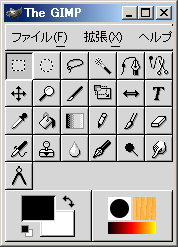
GIMPの強制終了
GIMPを使用していると時折固まることがある。この場合GIMPを起動したktermからkillコマンドを利用して強制終了する。
irsv{C10xxxx}% kill -9 %gimp
これでもうまくいかない場合は、GIMPのどれかのウィンドウの左上のボタンを押し「Destroy」を選択する。この際、保存していないファイルがあり、なおかつ保存ができるようであれば事前に全てしておくこと。固まったままのGIMPを放置するとシステムの負荷が高くなり、他の利用者にも迷惑をかけるので必ず対処する。わからない場合は教員やTAを呼ぶこと。
ロゴの作成→フォントの選択
GIMPの道具箱ウィンドウで「拡張(X) → Script-Fu → ロゴ」と選ぶ とロゴを作成するウィンドウが現れる。ロゴには「立体縁取り」や「エイリアン発光」など様々な種類があるが、ここではとりあえず「霜」(下の図では切れていて見えていないが)を選んだものとして説明を続ける。
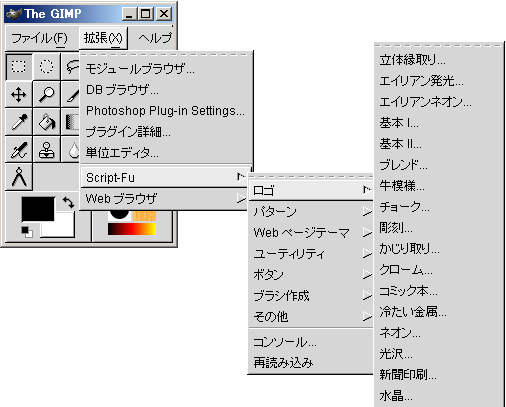
霜を選ぶと以下のウィンドウが出現する。他を選んでも同じようなウィンドウが出現する。ここで文字とフォントサイズとフォントを変更する。文字は自分で作りたいロゴに使用する言葉とする。フォントサイズは一度作成してから適宜変更してみると良い。フォントの変更は複雑なので以下で詳細に説明する。
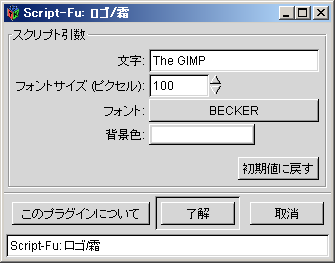
フォントを変更するためには上のウィンドウでフォントの右のボタンを押す。すると以下のようなフォント選択ウィンドウが出現するので左側のフォントのリストから自由にフォントを選ぶ。日本語の場合は101/102教室で利用できるのはricoh, kochi, aqua, yozの4種類となる。フォントを選ぶと右側のフォントスタイルでさらに斜体や太字を選ぶことができる場合がある。必要に応じてこれもいずれかを選択する。設定したら「了解」を押す。

元のウィンドウに戻るので、さらに「了解」を押すとロゴが生成される。
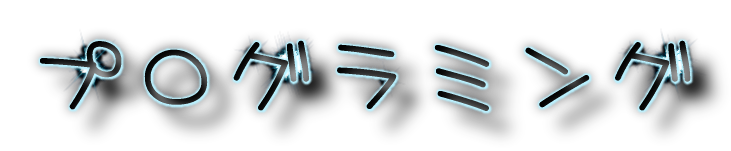
保存の方法
作成したロゴを右クリックするとメニューが出現する。そこから「ファイル」→「保存」を選ぶ。保存をするときの形式はPNGを選ぶ。ファイル名をつけ、保存する場所を適宜選択して「了解」を押す。すると、エクスポートするかなど幾つかの質問が行われるが、全てYesに相当するボタンをクリックすると保存が完了する。
その他、 「GIMPの使い方」というキーワードでgoogle検索するとたくさん参考となるページが出てくるのでこれを読めばほとんどの説明は得られるだろう。
GIMPでの画像の大きさの変え方
全体の大きさを変えることができる。画像の上で右クリック、「画像」→「拡大縮小」を選ぶ。幅と高さがXとYで表示されているので、適宜比率を変化させればよい。
出席課題
[1]グループ名、[2]作成するプログラムの概要、[3]自分の担当と進捗状況、[4]その他質問など、について報告する。
次年度TAをしてくれる人を募集します。やってみたい人、やっ ても良いと思う人、とりあえず話を聞いてみたい人、名乗り出るつもりはないが 誘われたらやっても良い人は、出席メールにその旨をあわせて記載してください。
出席点は2点。授業終了時までに提出する。提出要領は下記の通り。
- 提出先:naoya@e.koeki-u.ac.jp
- メールのSubject:attend12
- 本文の構成:1行目で学籍番号、氏名を記載する。2行目以降に[1]から[4]まで記載する。
Tips:emacsでの日本語入力のオンオフはCtrl-oです
Tips:Mewによるメールの送り方はMewコマンドを参照